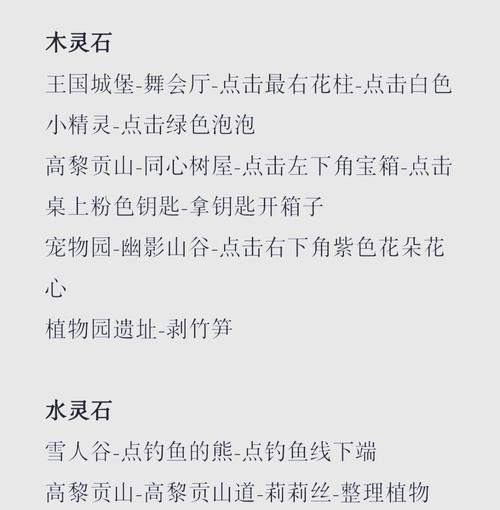随着智能手机的普及,拍照已经成为我们记录生活点滴的一种快捷方式。无论是风景、美食还是重要瞬间,我们都会通过手机镜头捕捉下来。但有时候,手机拍照时自带的水印或标识可能会影响照片的整体美感。今天,我们将深入探讨如何在手机上拍照片时去除这些不必要的标识,并分享几种去除手机拍照标识的有效方法。
核心关键词
去除手机拍照标识,手机拍照去水印,手机去除拍照标识方法

一、为什么需要在手机拍照时去除标识?
在手机拍照时,许多设备会默认在照片上加入水印或标识,这主要是为了显示拍摄设备的品牌和型号,增加品牌辨识度。然而,这些标识有时会破坏照片的整洁性和美感,尤其对于追求完美照片的摄影师和爱好者来说,去除它们是必要的。不仅如此,去除标识后,你能更自由地编辑图片,而不受到原厂标识的限制。
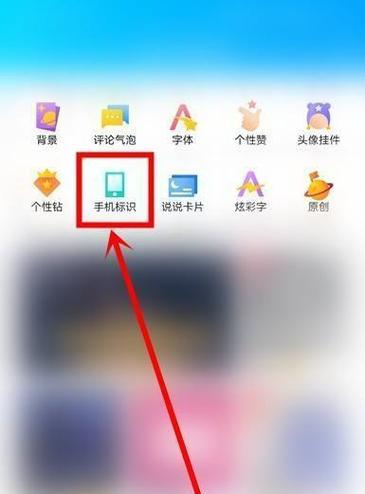
二、手机拍照去除标识的方法
1.使用相机设置更改
当你使用手机原生相机应用拍照时,部分手机提供在设置中关闭水印的选项。通过简单几步,你可以轻松关闭拍照标识:
打开手机的相机应用。
进入相机的“设置”或“更多设置”菜单。
找到“拍照水印”、“水印”或“拍照信息”选项。
关闭此功能。
请注意,并非所有的手机都提供这类设置,此方法仅适用于那些允许在相机设置中关闭水印的品牌和型号。
2.图片编辑软件处理
如果手机相机设置中没有关闭水印的选项,或者你希望去除在其他应用中添加的水印,你可以通过后期图片编辑软件来实现。以下是一些流行的手机图片编辑应用及其去水印功能:
a.使用Snapseed(谷歌出品的一款强大的图像编辑器)
下载并打开Snapseed应用。
加载你的照片,点击右下角的“编辑”按钮。
在编辑菜单中找到“工具”,然后选择“修复”功能。
使用修复工具的“克隆”功能,在照片上小心地覆盖掉水印。
调整克隆笔刷的大小,确保与水印边缘完美融合。
确认无误后,点击“完成”,保存你的图片。
b.使用AdobePhotoshopExpress
打开AdobePhotoshopExpress应用。
选择“编辑”图片。
点击“修复”工具,然后选取“修复画笔”。
调整修复画笔的大小,开始在水印上涂抹,Photoshop会自动寻找合适的纹理进行覆盖。
完成覆盖后,点击“保存并分享”以保留更改。
3.第三方应用去除水印
市面上还有很多第三方应用程序提供了去除水印的功能,如PhotoShopFix等专业软件。尽管这些软件功能强大,使用时也需要注意隐私和安全问题。下载应用时请确保来自正规渠道,并仔细查看应用的权限要求。

三、去除标识的具体操作技巧
在使用上述方法去除手机拍摄的照片水印时,有一些操作技巧可以保证更好的效果:
操作前,确保照片质量足够高,以便有足够的细节去“欺骗”眼睛。
使用克隆工具时,笔触不要过硬,尽量选择与背景相近的颜色和纹理。
如有需要,可以先放大照片,这样操作起来更为准确。
在复杂的背景下,尝试使用“修复画笔”或“内容感知填充”等高级工具。
四、去除水印时可能遇到的问题
水印去除不完全:这可能是因为照片分辨率太低,或是使用了不适合的工具和方法,确保使用适合的笔刷大小和算法。
画质受损:去除水印时,可能会无意中损害照片的其他部分,特别是在照片细节较多的地方。操作时需小心。
隐私和安全:使用第三方应用时,要注意应用来源和权限,防止隐私泄露。
五、
综合以上,去除手机拍照时的标识并不困难,无论是通过手机相机的内置设置,还是通过后期处理的图片编辑软件。关键在于选择合适的方法,并掌握相应的技巧。在处理图片时,细心和耐心是最为重要的。希望本文提供的方法和技巧能够帮助你更好地处理自己的手机摄影作品,让照片更加纯净、美观。